
অনেক ব্যবহারকারী যারা স্বাধীনভাবে তাদের কম্পিউটার সংগ্রহ প্রায়ই একটি মাদারবোর্ড যেমন গিগাবাইট পণ্য চয়ন। কম্পিউটার একত্রিতকরনের করার পরে, আপনি বায়োস অনুযায়ী সমন্বয় করতে হবে, এবং আজ আমরা "Motherbies" জন্য এই পদ্ধতি আপনাকে পরিচয় করিয়ে দিতে চাই।
ভিডিও নির্দেশনা
কাস্টমাইজ জীবনবৃত্তান্ত গিগাবাইট
প্রথম, যেখানে কনফিগারেশন প্রক্রিয়া শুরু করতে - নিম্ন স্তরের বোর্ড ব্যবস্থাপনা মোড ইনপুট। আধুনিক BIOS- র ইনপুট জন্য নির্দিষ্ট প্রস্তুতকারকের "motherboys" অন, DEL কি পূরণ করে। এটা তোলে সময়ে চাপা দিতে হবে পরে কম্পিউটার চালু থাকার সময় এবং স্ক্রিন চেহারা।
জিপিইউ পরামিতি
এর মাধ্যমে UEFI BIOS এর বোর্ড গিগাবাইট ভিডিও অ্যাডাপ্টার সহ একটি কম্পিউটার কাজ করতে কনফিগার করা যাবে। এই কাজের জন্য, "আনুষাঙ্গিক যন্ত্রগুলি" ট্যাবে যান।
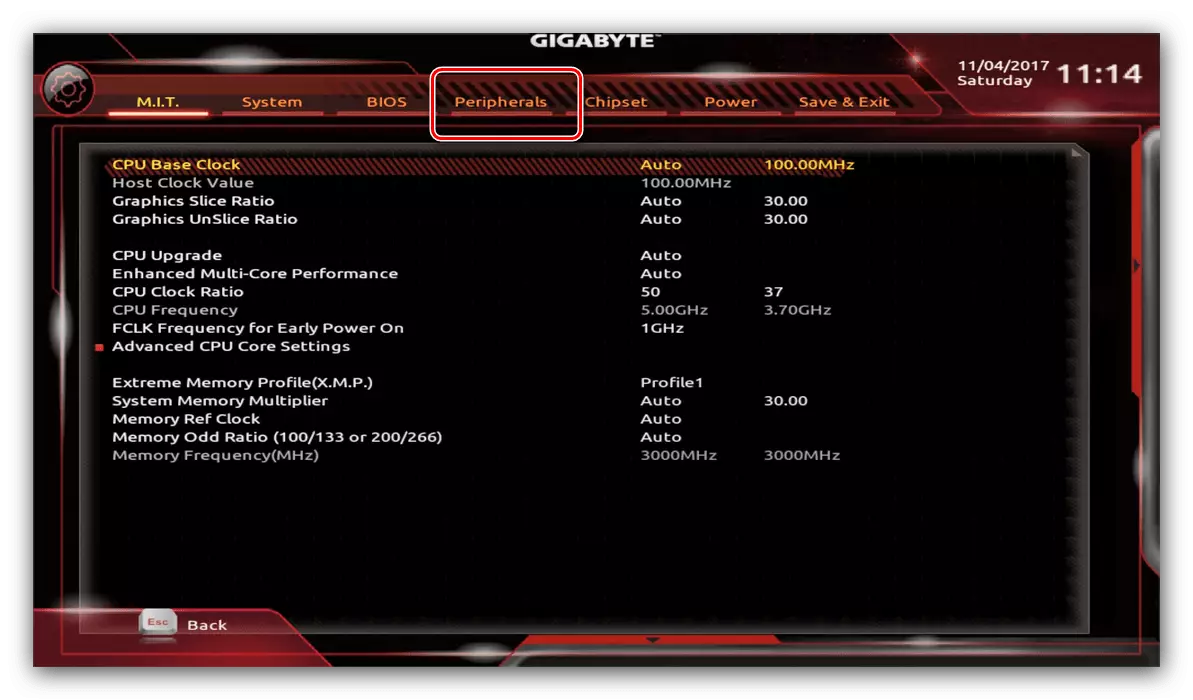
- সবচেয়ে গুরুত্বপূর্ণ বিকল্প এখানে "প্রাথমিক ডিসপ্লে আউটপুট", যা আপনি মূল গ্রাফিক্স প্রসেসর ইনস্টল করার অনুমতি দেয়। কোন কনফিগারেশন সময় কম্পিউটারে নির্বাচিত থাকে জিপিইউ, আপনি "IGFX" বিকল্পটি নির্বাচন করা উচিত। একটি বিযুক্ত ভিডিও কার্ড, "PCIe 1 স্লট" বা "PCIe 2 স্লট" তে সেট নির্বাচন করতে বন্দর যা একটি বহিঃস্থ গ্রাফিক্স অ্যাডাপ্টারের সংযুক্ত করা হয় উপর নির্ভর করে।
- "চিপসেট" বিভাগে, আপনি হয় সম্পূর্ণরূপে অক্ষম করতে পারেন বিল্ট-ইন সময়তালিকা ( "অক্ষম" অবস্থানে বিকল্প "অভ্যন্তরীণ গ্রাফিক্স") CPU তে লোড কমাতে বা বাড়াতে বা RAM এর পরিমাণ, যা ক্ষয়প্রাপ্ত হয় হ্রাস এই উপাদানটি দ্বারা ( "DVMT প্রাক বরাদ্দ" এবং "DVMT মোট GFX MEM")। দয়া করে মনে রাখবেন এই বৈশিষ্ট্যটি প্রাপ্যতা উভয় প্রসেসর এবং বোর্ড মডেল উপর নির্ভর করে।
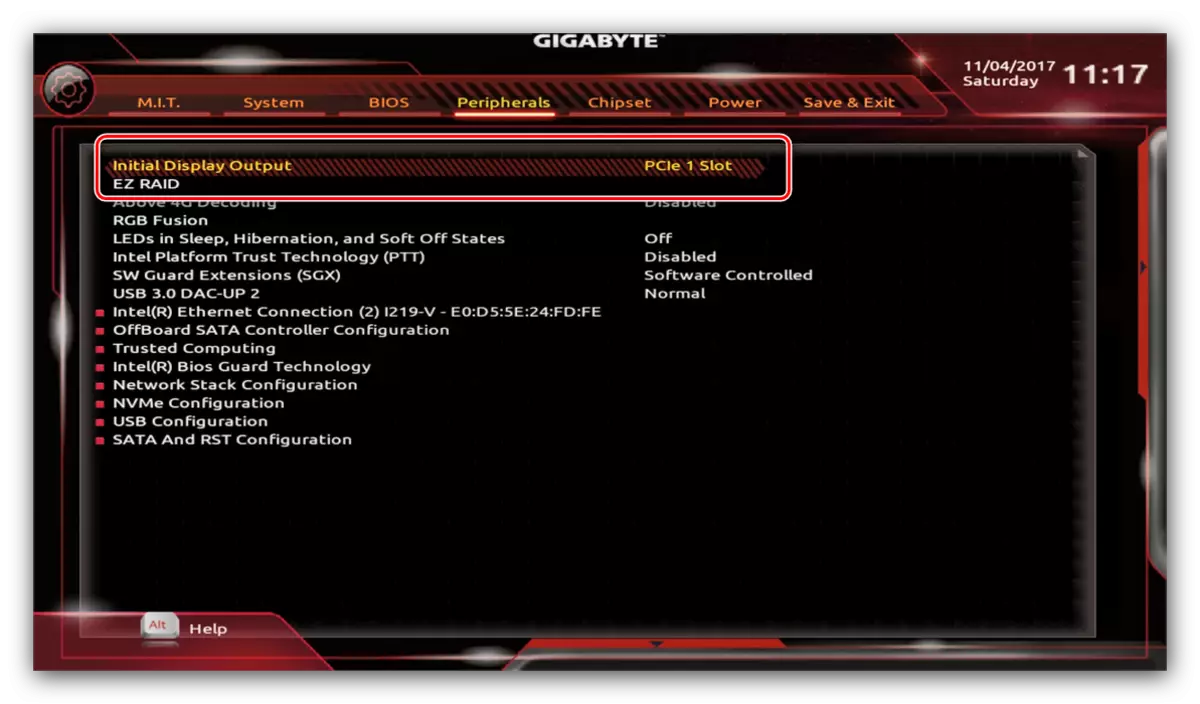
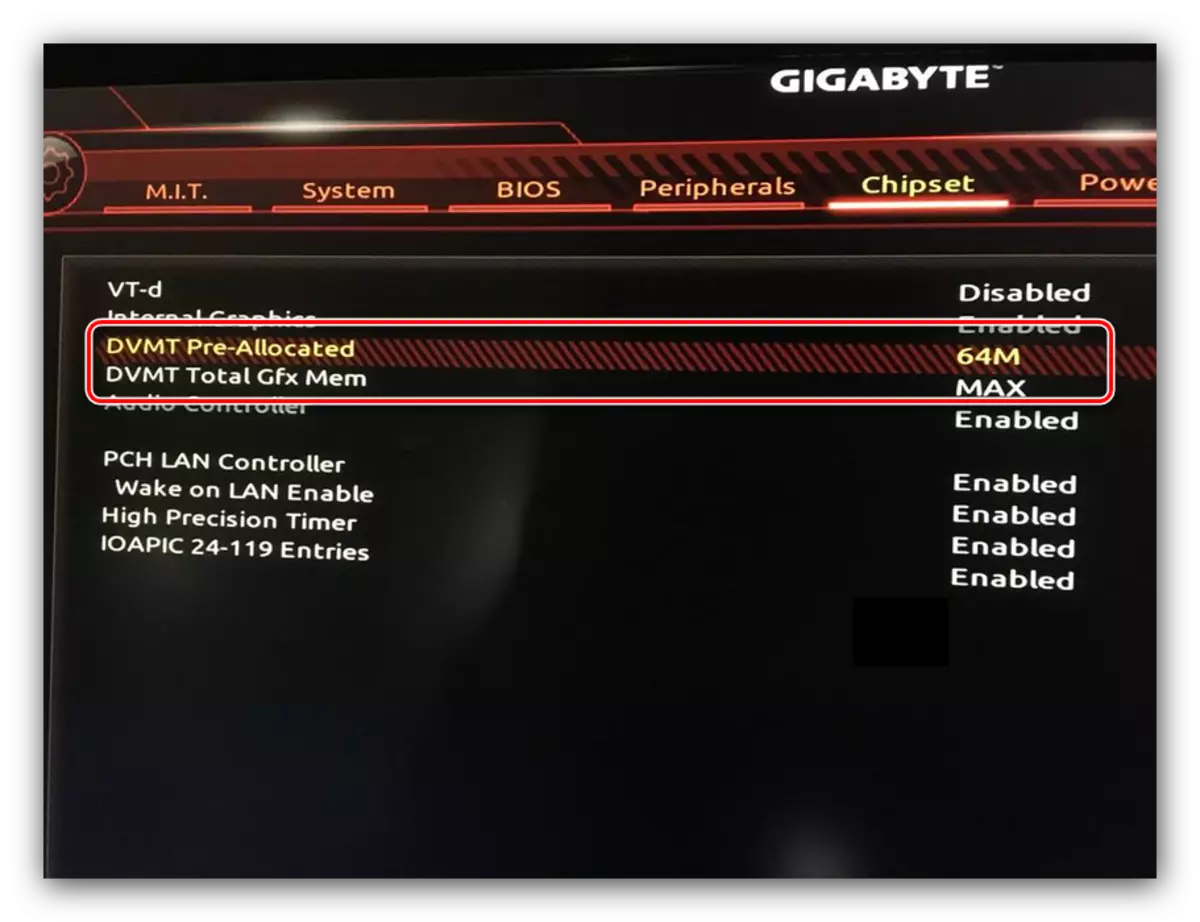
হিমকারক আবর্তনের সেটিং
- আমরা সিস্টেম ভক্ত আবর্তনের গতি কনফিগার করতে সক্ষম হবে। এই কাজের জন্য, "স্মার্ট ফ্যান 5" বিকল্পটি ব্যবহার যান।
- মনিটর মেনুতে বোর্ড ইনস্টল হিমকারক সংখ্যার উপর নির্ভর করে, তাদের ব্যবস্থাপনার উপলব্ধ করা হবে।

তাদের প্রতিটি আবর্তনের গতি "স্বাভাবিক" অবস্থান থেকে সেটিং মূল্য - এই ভার তার উপর নির্ভর করে অপারেশনের একটি স্বয়ংক্রিয় মোড প্রদান করবে।
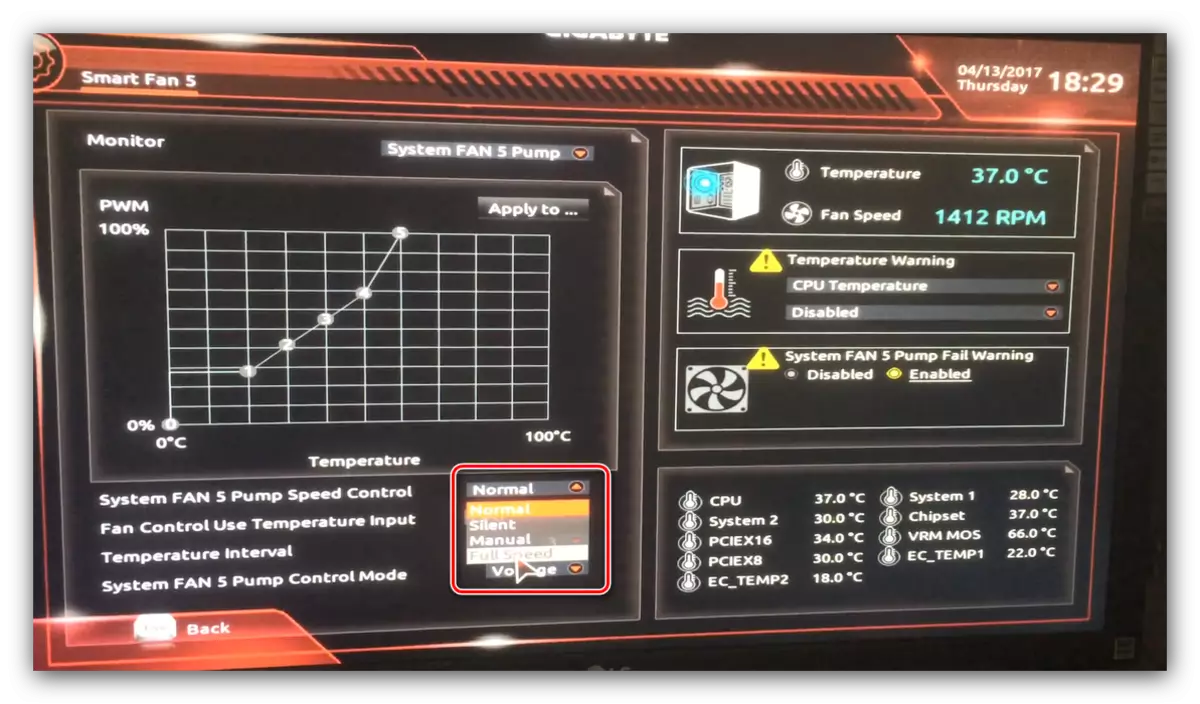
এছাড়াও আপনি শীতল ম্যানুয়ালি (বিকল্প "ম্যানুয়াল") অপারেশন মোড কনফিগার করতে পারেন বা ন্যূনতম সশব্দ নির্বাচন করুন, কিন্তু সবচেয়ে খারাপ কুলিং (প্যারামিটার "সাইলেন্ট") করে।
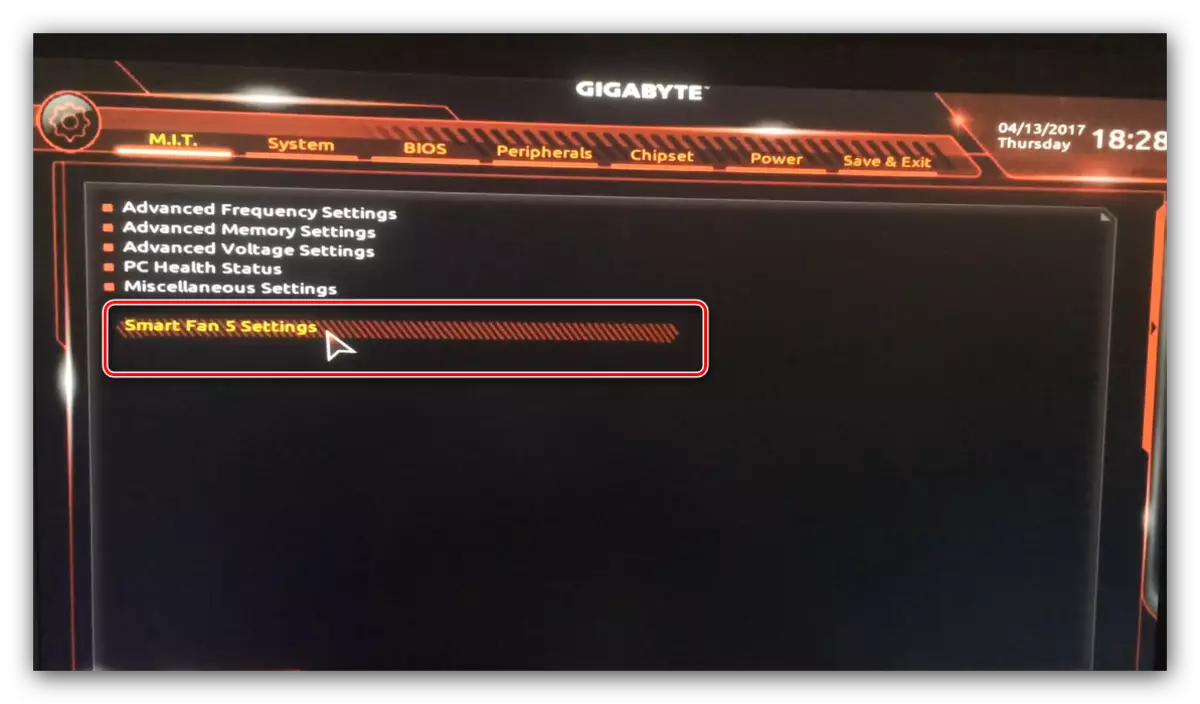
মাত্রাতিরিক্ত তাপ aleutment
এছাড়াও overheating থেকে কম্পিউটার এর নির্মাতার উপাদান নির্মাতার বোর্ড এমবেড করা হয়: যখন তাপমাত্রা থ্রেশহোল্ড উপনিত, ব্যবহারকারী মেশিন বন্ধ করতে প্রয়োজনের একটি সতর্কতা পাবেন। আপনি "স্মার্ট ফ্যান 5" বিভাগে এই বিজ্ঞপ্তিগুলোর প্রদর্শন, পূর্ববর্তী ধাপে উল্লিখিত কনফিগার করতে পারেন।
- বিকল্প আমরা তাপমাত্রা সতর্কতা ব্লক মধ্যে অবস্থিত হয় প্রয়োজন। এখানে এটা ম্যানুয়ালি প্রসেসর তাপমাত্রা সর্বোচ্চ অনুমোদিত মূল্য নির্ধারণ করা প্রয়োজন। কম তাপ প্রজন্মের CPU- র জন্য, এটি 70 ° C- এর একটি মান চয়ন করতে যথেষ্ট এবং টিডিপি একটি উচ্চ প্রসেসর থাকে, তাহলে 90 ° সি
- বৈকল্পিকভাবে, এছাড়াও আপনি একটি প্রসেসর শীতল সঙ্গে কনফিগার ম্যালওয়্যার বিজ্ঞপ্তি পারেন - এই জন্য সিস্টেম ফ্যান 5 পাম্প ব্যর্থ সতর্কতা ব্লক এ, বিকল্প "Enabled" চিহ্নিত করুন।
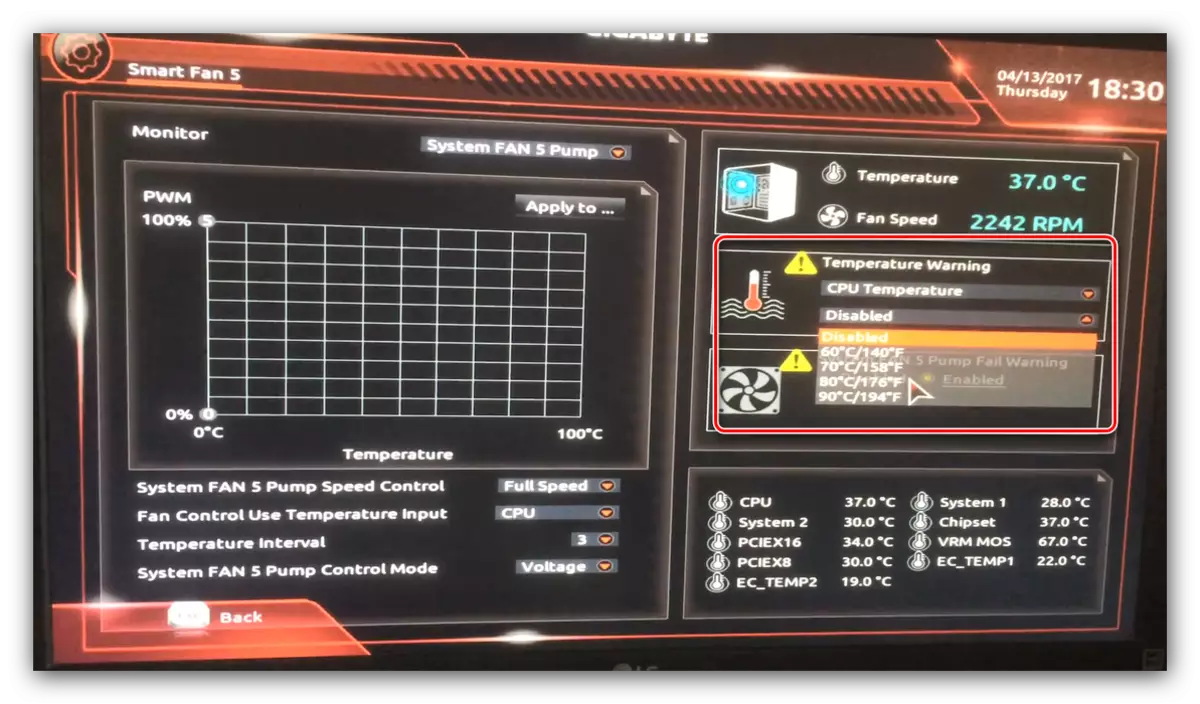
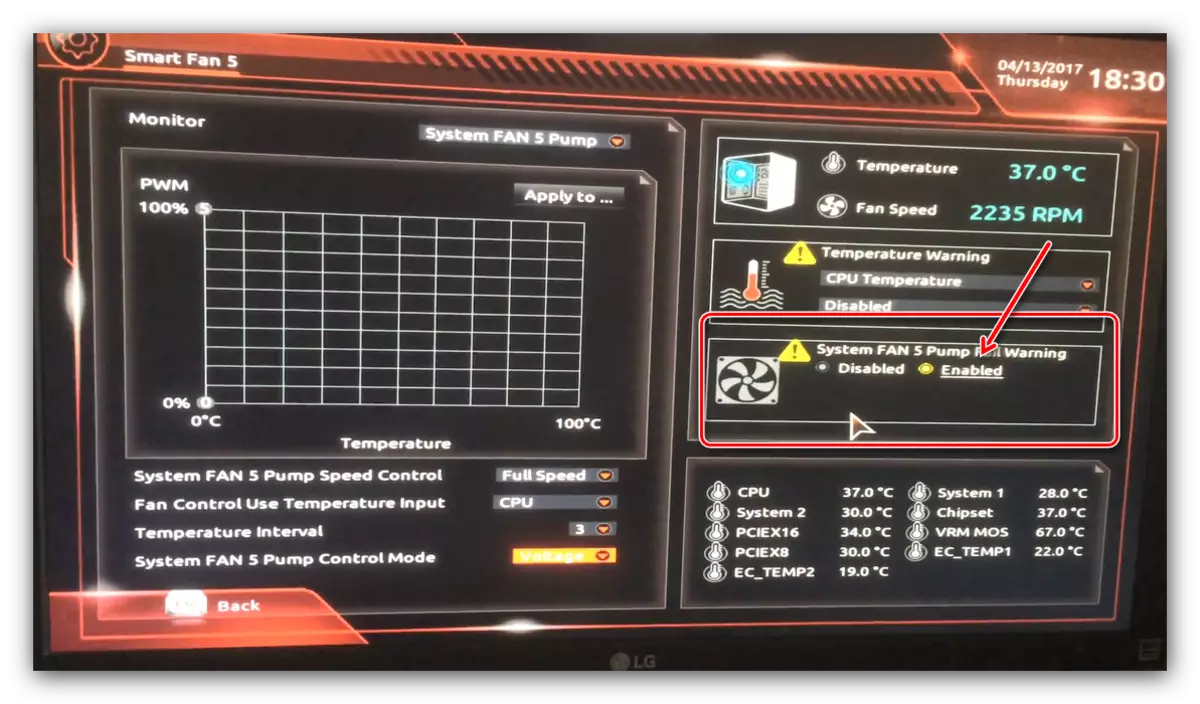
ডাউনলোড সেটিং
সর্বশেষ গুরুত্বপূর্ণ প্যারামিটার কনফিগার করা উচিত - ডাউনলোড অগ্রাধিকার এবং পালা AHCI মোড।
- "জীবের গঠন" বিভাগে যান এবং "বুট অপশন অগ্রাধিকার" বিকল্পটি ব্যবহার করুন।
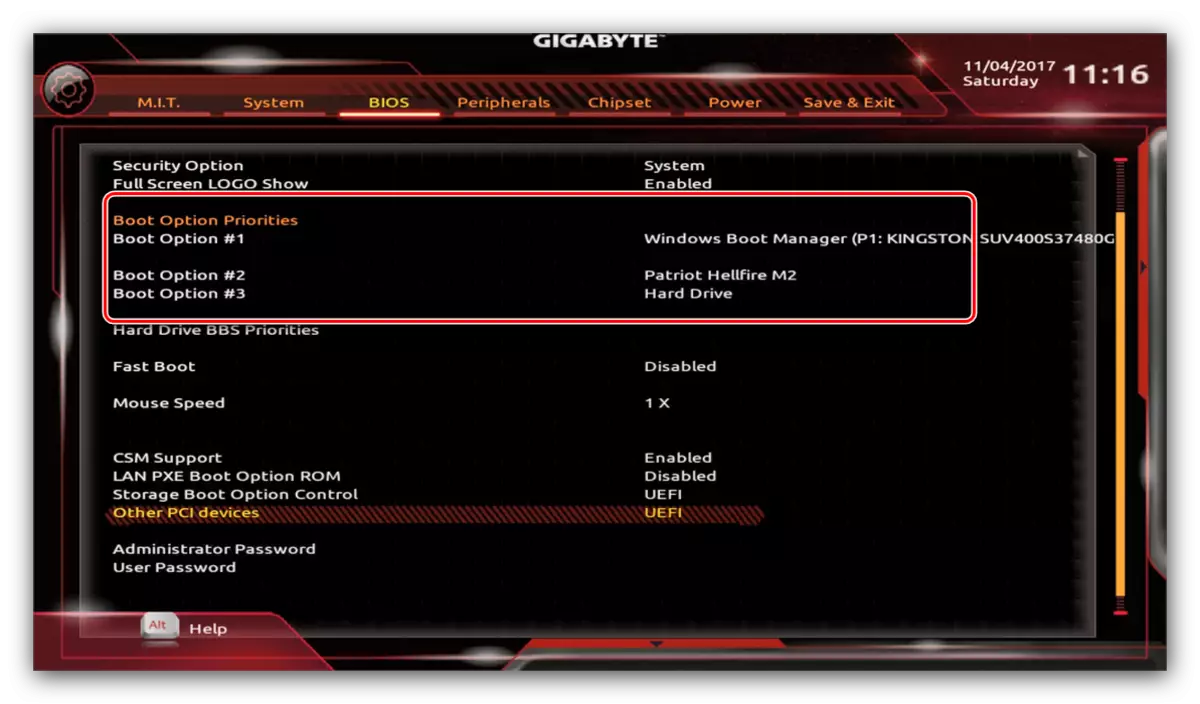
এখানে, আকাঙ্ক্ষিত বুট করার যোগ্য মিডিয়া নির্বাচন করুন। উপলভ্য উভয় প্রচলিত হার্ড ড্রাইভ এবং সলিড-স্টেট। এছাড়াও আপনি একটি ফ্ল্যাশ ড্রাইভ বা অপটিক্যাল ডিস্ক চয়ন করতে পারেন।
- "সময় SATA মোড নির্বাচন" - AHCI আধুনিক HDD এবং এসএসডি জন্য প্রয়োজন বোধ করা মোড, যন্ত্রানুষঙ্গ ট্যাবে অন্তর্ভুক্ত করা হয় "সময় SATA এবং RST কনফিগারেশন" বিভাগে।
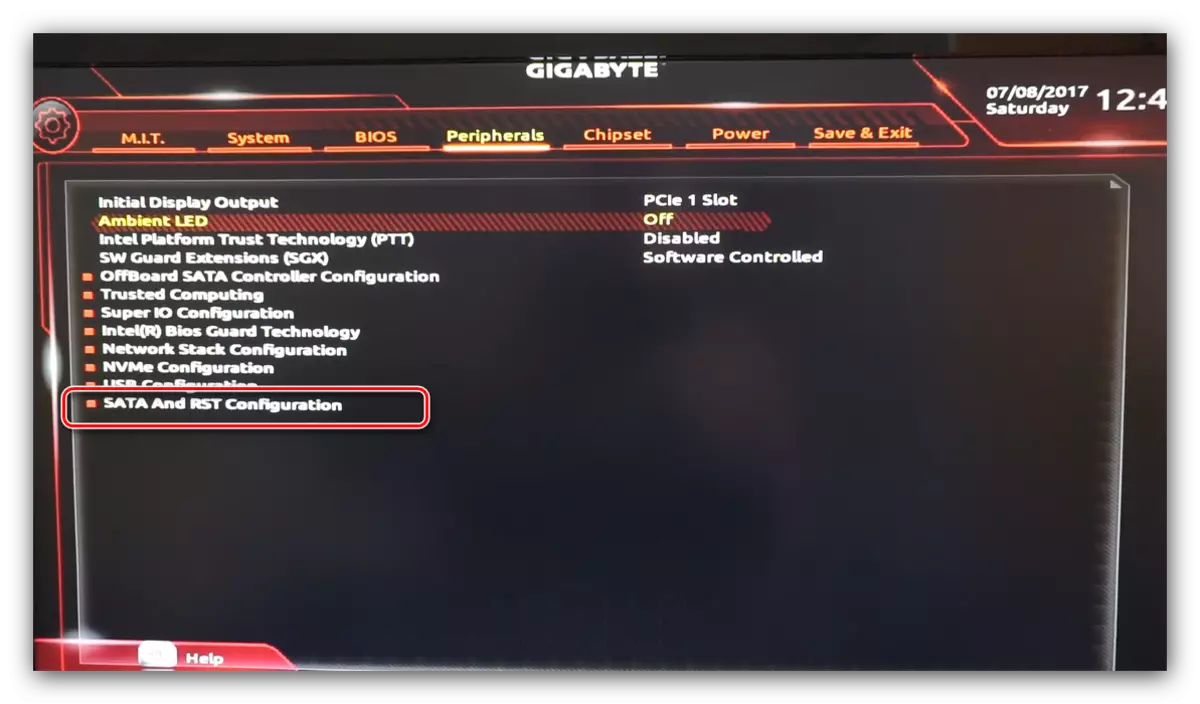
সেটিংস সংরক্ষণ
- প্রবেশ পরামিতি সংরক্ষণ করতে, "সংরক্ষণ করুন & থেকে প্রস্থান করুন" ট্যাবটি ব্যবহার করুন।
- সংরক্ষণ করা হচ্ছে পরামিতি উপর "সংরক্ষণ করুন & সেটআপ থেকে প্রস্থান করুন" ক্লিক করার পর দেখা দেয়।
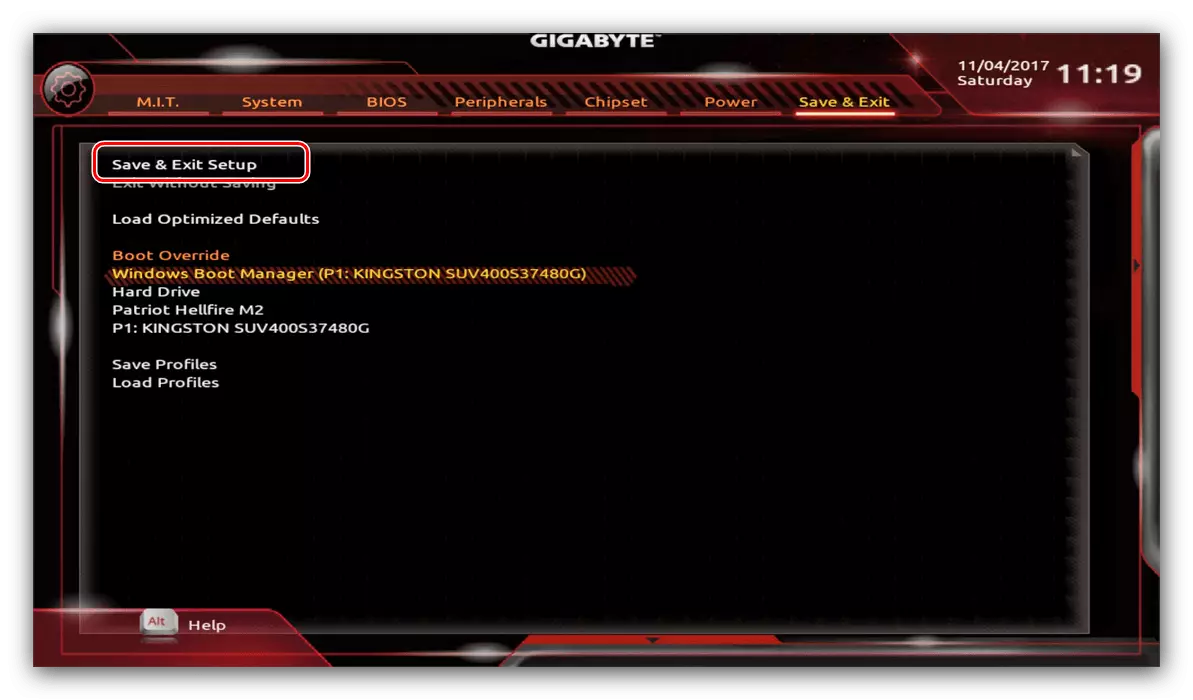
এছাড়াও আপনি প্রস্থান সংরক্ষণ না করে (যদি আপনি নিশ্চিত করুন যে আপনি সবকিছু সঠিকভাবে প্রবেশ করেছেন না), "থেকে প্রস্থান করুন সংরক্ষণ না করেই" বিকল্পটি ব্যবহার করুন, অথবা কারখানা, যার জন্য "লোড অনুকূল ডিফল্ট" বিকল্পটি দায়ী করতে BIOS- র বৈশিষ্ট্যাবলী রিসেট করতে পারেন।
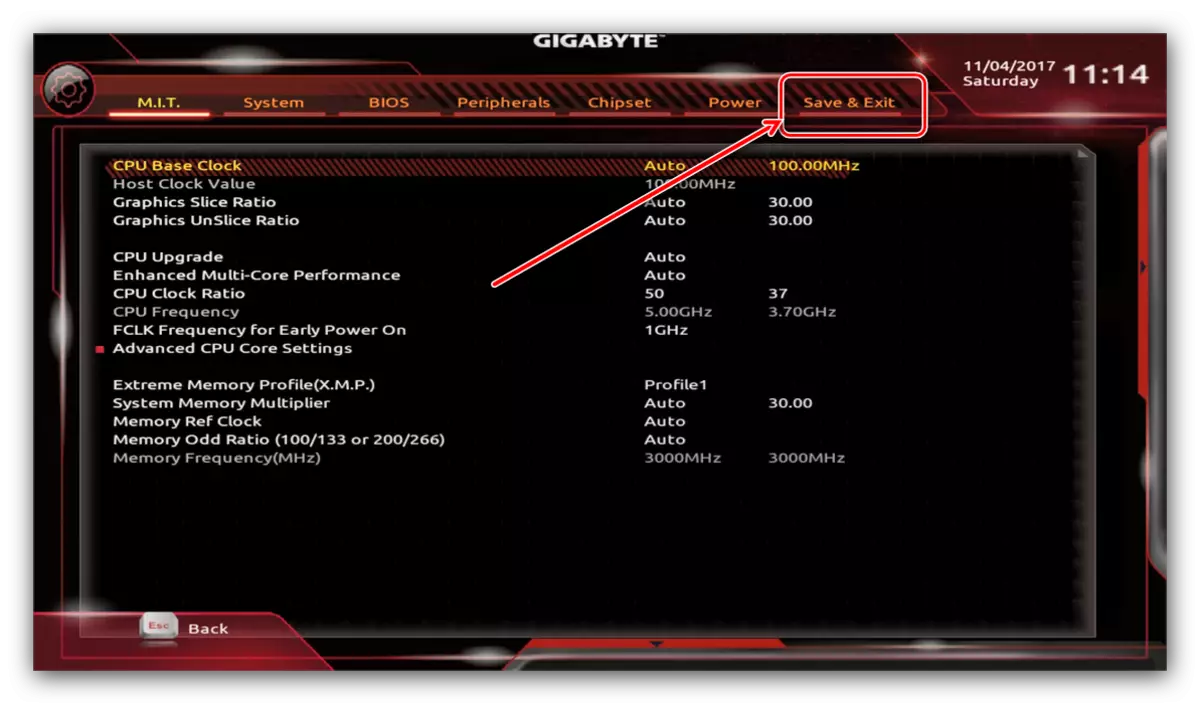
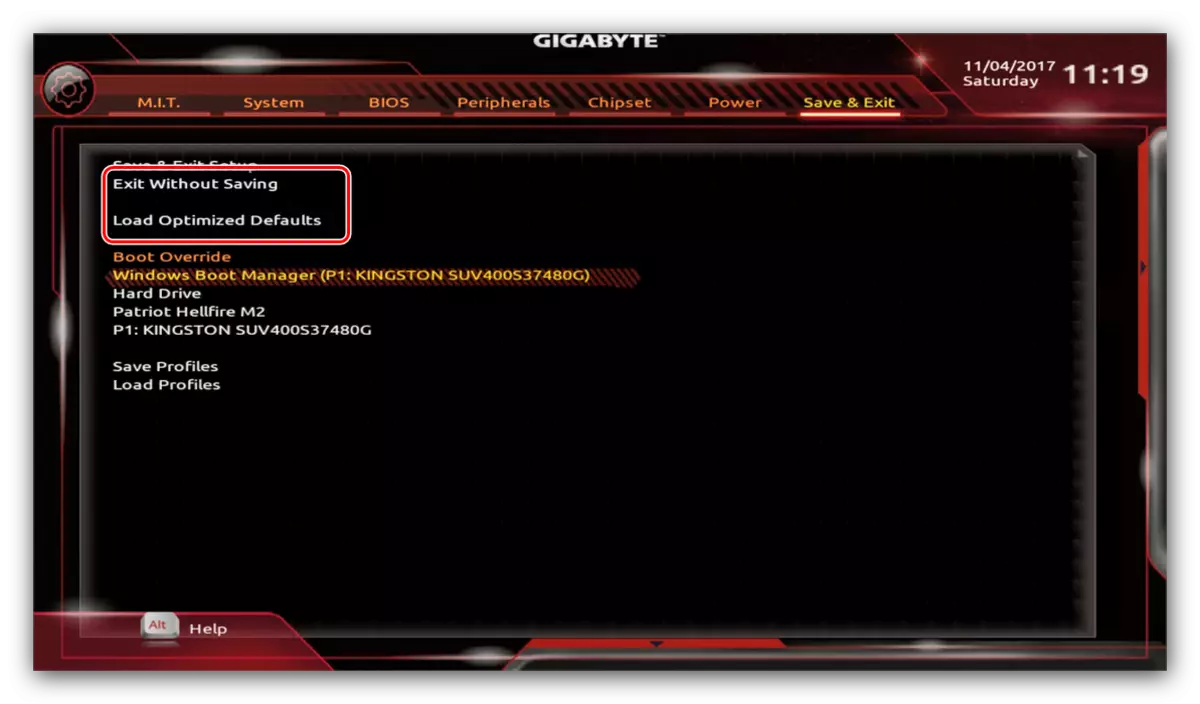
সুতরাং, আমরা গিগাবাইট মাদারবোর্ড উপর মৌলিক বায়োস পরামিতি সেটিং সম্পন্ন করেছেন।
